钉钉视频会议设置标注权限的方法
时间:2024-02-01 09:53:44作者:极光下载站人气:81
很多小伙不知所以喜欢使用钉钉软件开启线上会议,就是因为钉钉中的功能十分的丰富,不仅支持我们更换会议主持人,还支持我们设置会议中的各种权限,例如标注权限。在钉钉中开启线上会议之后,当我们想要设置仅共享者和主持人可标注时,我们只需要点击打开会议页面中的成员工具,然后在成员管理页面中打开“更多”选项,最后在菜单列表中就能找到并选择“仅共享人和主持人可标注”选项即可。有的小伙伴可能不清楚具体的操作方法,接下来小编就来和大家分享一下钉钉视频会议设置标注权限的方法。
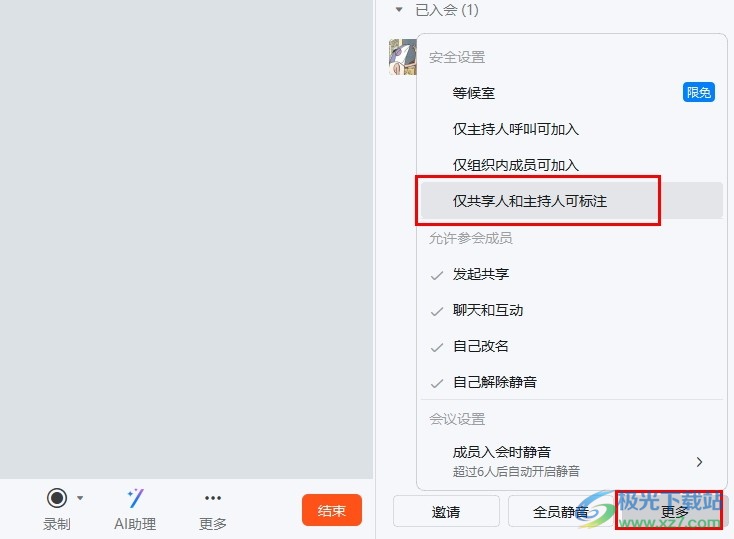
方法步骤
1、第一步,我们先点击打开电脑中的钉钉软件,然后在钉钉页面中再点击打开“会议”选项
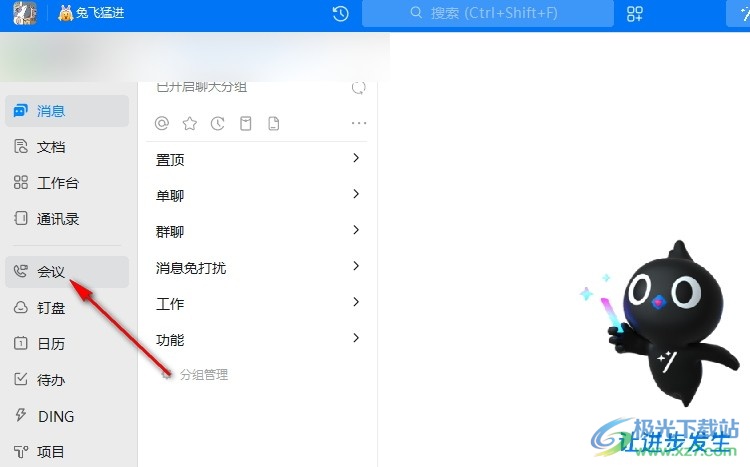
2、第二步,进入会议页面之后,我们在该页面中点击“发起会议”选项,然后在弹框中点击开始会议选项
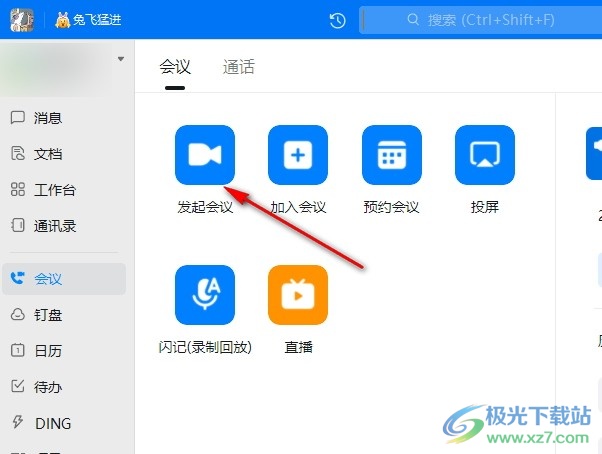
3、第三步,开启线上会议之后,我们在页面下方的工具栏中点击打开“成员”工具
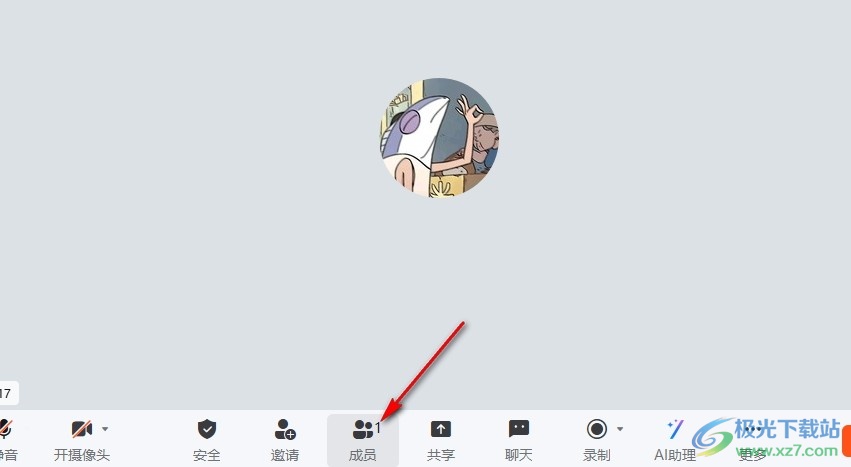
4、第四步,接着我们在成员管理页面中找到“更多”选项,点击打开该选项进行更多设置
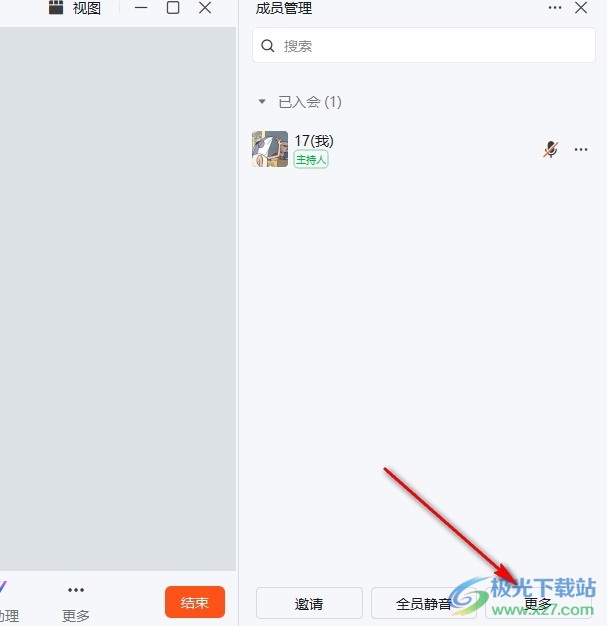
5、第五步,打开“更多”选项之后,我们再在菜单列表中点击选择“仅共享人和主持人可标注”选项即可
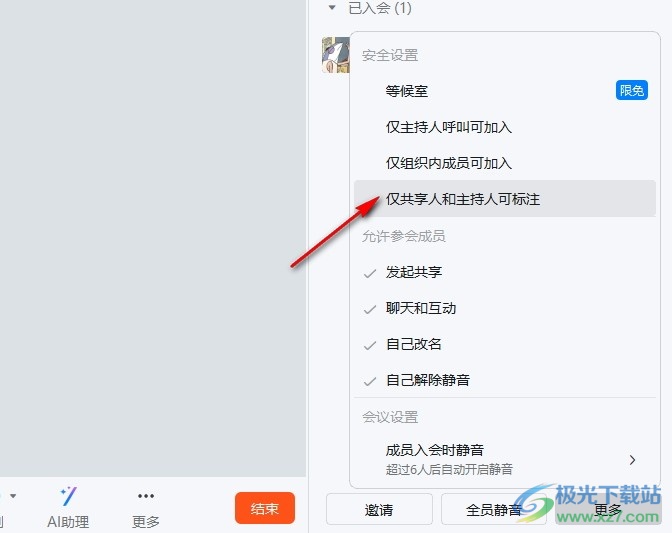
以上就是小编整理总结出的关于钉钉视频会议设置标注权限的方法,我们在钉钉的会议页面中点击发起会议选项,进入视频会议页面,接着在该页面中打开成员工具,再在成员管理页面中打开“更多”选项,最后在菜单列表中点击选择“仅共享人和主持人可标注”选项即可,感兴趣的小伙伴快去试试吧。
相关推荐
相关下载
热门阅览
- 1百度网盘分享密码暴力破解方法,怎么破解百度网盘加密链接
- 2keyshot6破解安装步骤-keyshot6破解安装教程
- 3apktool手机版使用教程-apktool使用方法
- 4mac版steam怎么设置中文 steam mac版设置中文教程
- 5抖音推荐怎么设置页面?抖音推荐界面重新设置教程
- 6电脑怎么开启VT 如何开启VT的详细教程!
- 7掌上英雄联盟怎么注销账号?掌上英雄联盟怎么退出登录
- 8rar文件怎么打开?如何打开rar格式文件
- 9掌上wegame怎么查别人战绩?掌上wegame怎么看别人英雄联盟战绩
- 10qq邮箱格式怎么写?qq邮箱格式是什么样的以及注册英文邮箱的方法
- 11怎么安装会声会影x7?会声会影x7安装教程
- 12Word文档中轻松实现两行对齐?word文档两行文字怎么对齐?

网友评论